Google fontu opcijas Galaxy S10+

Google fontos ir ietverts plašs fontu klāsts, lai padarītu jūsu saturu skaistāku. Vietnē Google fonti ir pieejami vairāk nekā tūkstotis fontu un
Lietojot jebkuru ierīci, neizbēgami būs laiks, kad jums būs jāizgriež, jākopē vai jāielīmē teksts lietotnē vai citā. Es nevaru iztikt bez lietotnes Samsung Notes savā Samsung Galaxy S10, tas ir skaidrs. Es nevaru sākt saskaitīt, cik reižu man ir nepieciešams kopēt un ielīmēt lietas no lietotnes Notes e-pastā, īsziņā vai pat Facebook ziņojumā.
Varat kopēt tekstu no lielākās daļas ierīcē esošo programmu (un interneta lapu). Ir daži, kas to neļaus, un jūs sapratīsit, kuri tie ir, mēģinot. Diemžēl nav “pilna saraksta” ar lietotnēm, kas neļauj kopēt, vai arī es to kopīgotu ar jums. Tas ir tikai izmēģinājumu un kļūdu jautājums.
Jebkurā gadījumā ļaujiet man jums parādīt kopēšanas, ielīmēšanas burvību un ietaupot sev daudz laika!
Ņemiet vērā, ka šī metode darbojas gandrīz visās Android ierīcēs!
Kad ir atvērta lapa vai lietotne, no kuras vēlaties kopēt, turiet pirkstu virs viena no vārdiem, ko vēlaties atlasīt. Kad to izdarīsit, jūs pamanīsit nelielu uznirstošo lodziņu ar dažām iespējām.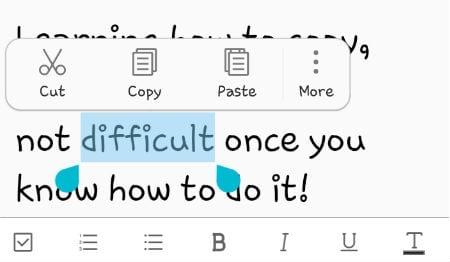
Pirms izvēlēties kādu no opcijām, jums būs jāatlasa VISS teksts, ko vēlaties kopēt. Lai to izdarītu, vienkārši ar pirkstiem velciet mazo zilo lodziņu (turot nospiestu vienu no “rokturiem” šī lodziņa stūros) atpakaļ un uz priekšu, līdz tiek iezīmēts viss nepieciešamais teksts.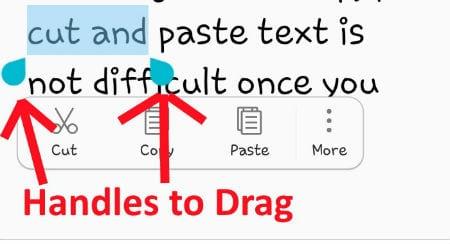
Kad teksts ir atlasīts, opciju lodziņš joprojām ir pieejams. Jūs redzēsit, ka varat izvēlēties no “Kopēt”, “Izgriezt” , “Ielīmēt” un “Vairāk”. "More" poga tiek izmantota, kad jūs vēlaties, lai atlasītu visu tekstu lapā. Šajā gadījumā jūs noteikti izvēlēsities “Kopēt”.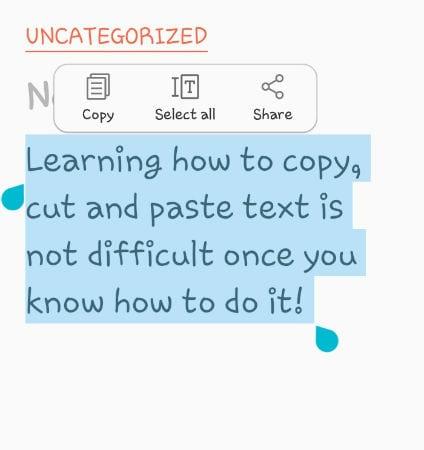
Tagad, kad esat atlasījis un nokopējis tekstu, kuru vēlaties ielīmēt citur, ir pienācis laiks uzzināt, kā to izdarīt!
Atveriet lapu vai lietotni, kurā vēlaties ievietot kopēto tekstu. Atrodiet tukšu vietu (vai precīzu vietu, kurā vēlaties saņemt informāciju) un turiet pirkstu. Šajā brīdī tiks atvērts jauns opciju lodziņš.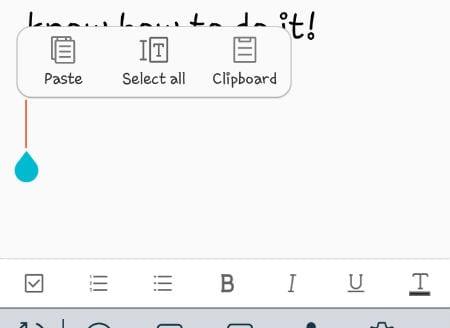
Izvēlieties opciju “Ielīmēt”, un jūsu teksts tiks automātiski parādīts!
Turklāt varat izvēlēties ielīmēt tālrunī saglabātu ekrānuzņēmumu vai fotoattēlu vai kaut ko iepriekš kopētu. Turot pirkstu vietā, kur vēlaties ievietot vienu no tiem, pieskarieties opcijai “Starpliktuve” .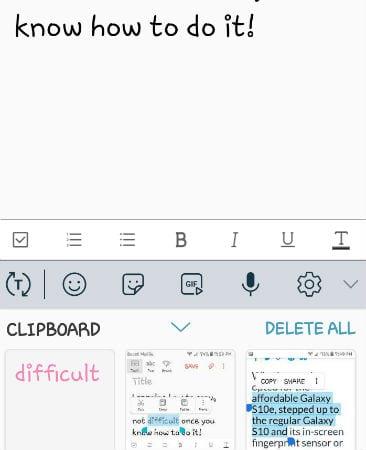
Ritiniet sarakstu un izvēlieties, ko vēlaties ielīmēt savā lietotnē vai dokumentā/piezīmē, un tas atkal tiks automātiski parādīts.
"Cut" opciju var viegli izvēlēties no iepriekš izvēlnē, kad esat izvēlējušies tekstu, lai to noņemtu, tā vietā, lai atpakaļatkāpe, lai atbrīvoties no tā. Tas ne tikai izdzēsīs atlasīto tekstu, bet arī saglabās to starpliktuvē.
Tagad, kad esat apguvis, kā izgriezt, kopēt un ielīmēt ierīcē Galaxy S10, kādas citas lietas es varu jums palīdzēt uzzināt, kā to izdarīt?
Google fontos ir ietverts plašs fontu klāsts, lai padarītu jūsu saturu skaistāku. Vietnē Google fonti ir pieejami vairāk nekā tūkstotis fontu un
Bluetooth ir viena no visnoderīgākajām savienojamības tehnoloģijām mūsdienu tirgū — tas ļauj mums viegli savienot pārī visu veidu ierīces.
Lidmašīnas režīma nominālais mērķis ir pārslēgt tālruni "klusuma" režīmā, kad runa ir par savienojumiem un nosūtītajiem un saņemtajiem signāliem. Lai gan tā nav
Ja Samsung Galaxy S10 automātiskās labošanas vai automātiskās nomaiņas funkcija jūs kaitina, izslēdziet to, veicot šīs darbības.
Uzziniet visu par drošo režīmu viedtālrunī Samsung Galaxy S10 un to, kā to iespējot.
Uzziniet, kā iestatīt skaņu īsziņu paziņojumiem ierīcē Samsung Galaxy S10, izmantojot šo pamācību.
Automātiskā aizstāšana ir uzlaboti automātiskās labošanas rīki — daudzos gadījumos automātiskā labošana automātiski aizstās nepareizi uzrakstīto vārdu ar pareizo vārdu, taču
Mobilie dati var būt dārgi — ja izmantojat ierobežotu plānu, iespējams, vēlēsities pārvaldīt savu datu patēriņu, kad izmantojat tālruni. Tur
Uzziniet, kā viegli un stingri atiestatīt viedtālruni Samsung Galaxy S10, ja tas ir sasalis vai nedarbojas pareizi.
Izmantojot šo pamācību, uzziniet, kā viedtālruņa Samsung Galaxy S10 bloķēšanas sarakstam pievienot un noņemt tālruņu numurus.
Tas nav jaunums, ka Galaxy S10 ir Samsung jaunais vadošais tālrunis. S10 ir aprīkots ar daudzām lieliskām funkcijām, no kurām viena ir “Wireless Powershare”. Uzziniet, kā to izmantot, izmantojot šo detalizēto ziņu.
Pārtraukumā ar iepriekšējām ierīcēm Samsung Galaxy S10 nav paziņojumu gaismas
Uzziniet, kā ietaupīt laiku, izgriežot, kopējot un ielīmējot tekstu viedtālrunī Samsung Galaxy S10, izmantojot šo detalizēto pamācību.
Uzziniet, kas ir datu viesabonēšana un kā to iespējot vai atspējot tālrunī Samsung Galaxy S10.
Uzziniet, kur atrodas SIM kartes un SD kartes paliktņa slots un kā to ievietot un izņemt, izmantojot šo soli pa solim sniegto pamācību.
Uzziniet, kā viedtālrunī Samsung Galaxy S10 iespējot vai atspējot fona datus mobilajam un Wi-Fi tīklam.
Tumšais vai nakts režīms ir noderīga funkcija, kas lielāko daļu tālruņa krāsu iestata uz tumšām, tāpēc pārlūkprogrammu, lietotņu un izvēļņu ekrānu fons pēc noklusējuma ir
Uzziniet, kā savienot viedtālruni Samsung Galaxy S10 ar datoru, lai varētu pārsūtīt failus uz ierīci un no tās.
Pēc Android tālruņa saknes piekļuves iegūšanas jums ir pilnīga piekļuve sistēmai un varat palaist daudzu veidu lietotnes, kurām nepieciešama saknes piekļuve.
Android tālruņa pogas nav paredzētas tikai skaļuma regulēšanai vai ekrāna aktivizēšanai. Ar dažām vienkāršām izmaiņām tās var kļūt par īsinājumtaustiņiem ātrai fotoattēla uzņemšanai, dziesmu izlaišanai, lietotņu palaišanai vai pat ārkārtas funkciju aktivizēšanai.
Ja atstājāt klēpjdatoru darbā un jums steidzami jānosūta ziņojums priekšniekam, ko jums vajadzētu darīt? Izmantojiet savu viedtālruni. Vēl sarežģītāk — pārvērtiet savu tālruni par datoru, lai vieglāk veiktu vairākus uzdevumus vienlaikus.
Android 16 ir bloķēšanas ekrāna logrīki, lai jūs varētu mainīt bloķēšanas ekrānu pēc savas patikas, padarot bloķēšanas ekrānu daudz noderīgāku.
Android režīms “Attēls attēlā” palīdzēs samazināt video izmēru un skatīties to attēla attēlā režīmā, skatoties video citā saskarnē, lai jūs varētu darīt citas lietas.
Video rediģēšana operētājsistēmā Android kļūs vienkārša, pateicoties labākajām video rediģēšanas lietotnēm un programmatūrai, ko mēs uzskaitām šajā rakstā. Pārliecinieties, ka jums būs skaisti, maģiski un eleganti fotoattēli, ko kopīgot ar draugiem Facebook vai Instagram.
Android Debug Bridge (ADB) ir jaudīgs un daudzpusīgs rīks, kas ļauj veikt daudzas darbības, piemēram, atrast žurnālus, instalēt un atinstalēt lietotnes, pārsūtīt failus, root un flash pielāgotas ROM, kā arī izveidot ierīču dublējumkopijas.
Ar automātisko lietojumprogrammu klikšķināšanu. Jums nebūs daudz jādara, spēlējot spēles, izmantojot lietojumprogrammas vai veicot ierīcē pieejamos uzdevumus.
Lai gan nav brīnumlīdzekļa, nelielas izmaiņas ierīces uzlādes, lietošanas un glabāšanas veidā var būtiski palēnināt akumulatora nodilumu.
Tālrunis, ko daudzi cilvēki šobrīd iecienījuši, ir OnePlus 13, jo papildus izcilai aparatūrai tam ir arī funkcija, kas pastāv jau gadu desmitiem: infrasarkanais sensors (IR Blaster).

























